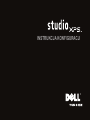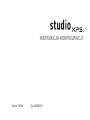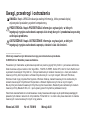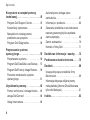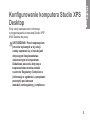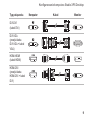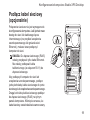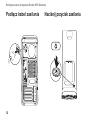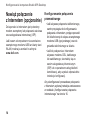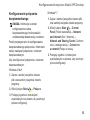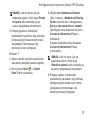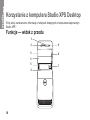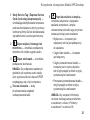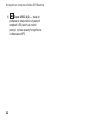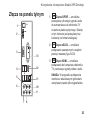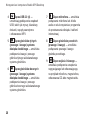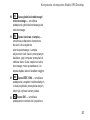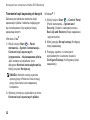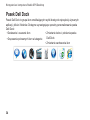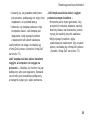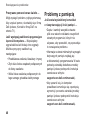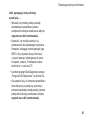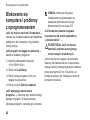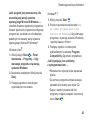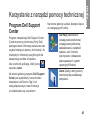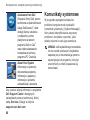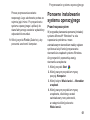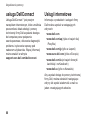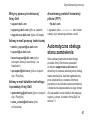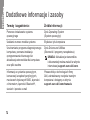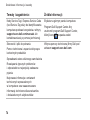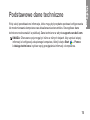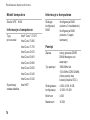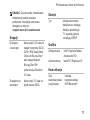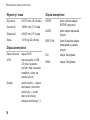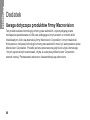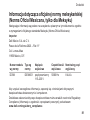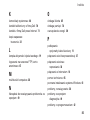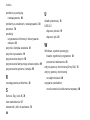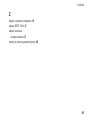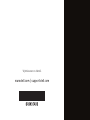Dell Studio XPS 8100 Skrócona instrukcja obsługi
- Typ
- Skrócona instrukcja obsługi

INSTRUKCJA KONFIGURACJI


INSTRUKCJA KONFIGURACJI
Model: D03M Typ: D03M001

Uwagi, przestrogi i ostrzeżenia
UWAGA: Napis UWAGA wskazuje ważną informację, która pozwala lepiej
wykorzystać posiadany system komputerowy.
PRZESTROGA: Napis PRZESTROGA informuje o sytuacjach, w których
występuje ryzyko uszkodzenia sprzętu lub utraty danych i przedstawia sposoby
uniknięcia problemu.
OSTRZEŻENIE: Napis OSTRZEŻENIE informuje o sytuacjach, w których
występuje ryzyko uszkodzenia sprzętu, obrażeń ciała lub śmierci.
__________________
Informacje zawarte w tym dokumencie mogą ulec zmianie bez uprzedzenia.
© 2009 Dell Inc. Wszelkie prawa zastrzeżone.
Powielanie tych materiałów w jakikolwiek sposób bez pisemnej zgody firmy Dell Inc. jest surowo zabronione.
Znaki towarowe użyte w tekście:
Dell
, logo
DELL
, YOURS IS HERE, Studio XPS, Dell On Call i
DellConnect
są znakami towarowymi firmy Dell Inc.;
Intel
jest zastrzeżonym znakiem towarowym, a
Core
jest znakiem
towarowym firmy Intel Corporation w Stanach Zjednoczonych i w innych krajach;
Microsoft
,
Windows
,
Windows Vista
i logo przycisku Start systemu
Windows Vista
są znakami towarowymi lub zastrzeżonymi
znakami towarowymi firmy Microsoft Corporation w Stanach Zjednoczonych i/lub w innych krajach;
Blu-ray Disc
jest znakiem towarowym firmy Blu-ray Disc Association;
Bluetooth
jest zastrzeżonym znakiem
towarowym firmy Bluetooth SIG, Inc. i jest używany przez firmę Dell na podstawie licencji.
Tekst może zawierać także inne znaki towarowe i nazwy towarowe odnoszące się do podmiotów posiadających
prawa do tych znaków i nazw lub do ich produktów. Firma Dell Inc. nie rości sobie praw własności do znaków
towarowych i nazw towarowych innych niż jej własne.
Wrzesień 2009 Nr ref. R8N10 Wersja A00

3
Konfigurowanie komputera
Studio XPS Desktop . . . . . . . . . . . . .5
Podnoszenie komputera . . . . . . . . . . . .6
Przygotowywanie komputera do pracy . . .7
Podłącz wyświetlacz . . . . . . . . . . . . . . .8
Podłącz klawiaturę i mysz . . . . . . . . . . 10
Podłącz kabel sieciowy (opcjonalnie) . . . 11
Podłącz kabel zasilania . . . . . . . . . . . . 12
Naciśnij przycisk zasilania . . . . . . . . . . 12
Skonfiguruj system operacyjny . . . . . . 13
Nawiąż połączenie z Internetem
(opcjonalnie) . . . . . . . . . . . . . . . . . . . . . . . . 14
Korzystanie z komputera
Studio XPS Desktop . . . . . . . . . . . . 18
Funkcje — widok z przodu. . . . . . . . . . 18
Funkcje — widok z góry . . . . . . . . . . . 20
Funkcje — widok z tyłu . . . . . . . . . . . . 23
Złącza na panelu tylnym . . . . . . . . . . . 25
Funkcje oprogramowania . . . . . . . . . . 28
Program Dell DataSafe
Online Backup. . . . . . . . . . . . . . . . . . . 33
Pasek Dell Dock . . . . . . . . . . . . . . . . . 34
Rozwiązywanie problemów . . . . . . . 36
Kody dźwiękowe . . . . . . . . . . . . . . . . . 36
Problemy z siecią . . . . . . . . . . . . . . . . 37
Problemy z zasilaniem. . . . . . . . . . . . . 38
Problemy z pamięcią . . . . . . . . . . . . . 40
Blokowanie się komputera i problemy
z oprogramowaniem . . . . . . . . . . . . . . 42
Spis treści

4
Spis treści
Korzystanie z narzędzi pomocy
technicznej. . . . . . . . . . . . . . . . . . . . 45
Program Dell Support Center. . . . . . . . 45
Komunikaty systemowe . . . . . . . . . . . . 46
Narzędzie do rozwiązywania
problemów ze sprzętem. . . . . . . . . . . . 49
Program Dell Diagnostics . . . . . . . . . . 50
Przywracanie systemu
operacyjnego . . . . . . . . . . . . . . . . . . 55
Przywracanie systemu. . . . . . . . . . . . . 56
Program Dell DataSafe Local Backup. . . 57
Program Dell Factory Image Restore . . . 59
Ponowne instalowanie systemu
operacyjnego. . . . . . . . . . . . . . . . . . . . 61
Uzyskiwanie pomocy. . . . . . . . . . . . 64
Pomoc techniczna i obsługa klienta . . . 65
usługa DellConnect . . . . . . . . . . . . . . 66
Usługi internetowe. . . . . . . . . . . . . . . . 66
Automatyczna obsługa stanu
zamówienia . . . . . . . . . . . . . . . . . . . . . 67
Informacje o produkcie . . . . . . . . . . . . 68
Zwracanie produktów w celu dokonania
naprawy gwarancyjnej lub uzyskania
zwrotu pieniędzy. . . . . . . . . . . . . . . . . . 68
Zanim zadzwonisz. . . . . . . . . . . . . . . . 70
Kontakt z firmą Dell . . . . . . . . . . . . . . . 71
Dodatkowe informacje i zasoby . . . 72
Podstawowe dane techniczne. . . . . 75
Dodatek . . . . . . . . . . . . . . . . . . . . . . 80
Uwaga dotycząca produktów firmy
Macrovision. . . . . . . . . . . . . . . . . . . . . 80
Informacja dotycząca oficjalnej normy
meksykańskiej (Norma Oficial Mexicana,
tylko dla Meksyku). . . . . . . . . . . . . . . . 81
Indeks. . . . . . . . . . . . . . . . . . . . . . . . 82

5
W tej sekcji zamieszczono informacje
o przygotowywaniu komputera Studio XPS
™
8100 Desktop do pracy.
OSTRZEŻENIE: Przed rozpoczęciem
procedur opisanych w tej sekcji
należy zapoznać się z instrukcjami
dotyczącymi bezpieczeństwa
dostarczonymi z komputerem.
Dodatkowe zalecenia dotyczące
bezpieczeństwa można znaleźć
na stronie Regulatory Compliance
(Informacje o zgodności z przepisami
prawnymi) pod adresem
www.dell.com/regulatory_compliance.
Konfigurowanie komputera Studio XPS
Desktop

6
Kon gurowanie komputera Studio XPS Desktop
Podnoszenie komputera
Dla własnego bezpieczeństwa i dla
uniknięcia uszkodzenia sprzętu komputer
należy podnosić za przeznaczone do tego
celu miejsca z przodu i z tyłu komputera.

7
Kongurowanie komputera Studio XPS Desktop
Przygotowywanie
komputera do pracy
Przygotowując komputer do pracy, należy
ustawić go na równej powierzchni i w miejscu,
które zapewnia łatwy dostęp do źródła zasilania
oraz odpowiedni przepływ powietrza.
Utrudnienie przepływu powietrza może
spowodować przegrzanie się komputera.
W celu uniknięcia przegrzania należy
pozostawić co najmniej 10,2 cm (4 cale)
wolnego miejsca z tyłu komputera oraz co
najmniej 5,1 cm (2 cale) ze wszystkich
innych stron. Włączonego komputera
nie wolno umieszczać w zamkniętych
pomieszczeniach, takich jak szafka
lub szuflada.

8
Kongurowanie komputera Studio XPS Desktop
Podłącz wyświetlacz
Komputer jest wyposażony w zintegrowane złącza wideo. Podłącz monitor do zintegrowanego
złącza HDMI lub DVI.
Przejściówki DVI-VGA i HDMI-DVI, a także dodatkowe kable HDMI lub DVI można nabyć
w witrynie pod adresem www.dell.com.
Należy pamiętać o użyciu odpowiedniego kabla stosownie do złączy, w jakie jest
wyposażona karta graficzna i monitor. Złącza dostępne w komputerze i w monitorze
przedstawia poniższa tabela.
UWAGA: Jeden monitor należy podłączyć TYLKO DO JEDNEGO złącza w komputerze.

9
Kongurowanie komputera Studio XPS Desktop
Typ połączenia Komputer Kabel Monitor
DVI-DVI
(kabel DVI)
DVI-VGA
(przejściówka
DVI-VGA + kabel
VGA)
HDMI-HDMI
(kabel HDMI)
HDMI-DVI
(przejściówka
HDMI-DVI + kabel
DVI)

10
Kongurowanie komputera Studio XPS Desktop
Podłącz klawiaturę
i mysz
Podłącz klawiaturę i mysz USB do złączy
USB na tylnym panelu komputera.

11
Kongurowanie komputera Studio XPS Desktop
Podłącz kabel sieciowy
(opcjonalnie)
Połączenie sieciowe nie jest wymagane do
skonfigurowania komputera. Jeśli jednak masz
dostęp do sieci lub kablowego łącza
internetowego (na przykład urządzenia
szerokopasmowego lub gniazda sieci
Ethernet), możesz teraz podłączyć
komputer do sieci.
UWAGA: Do złącza sieciowego (RJ45)
należy przyłączać tylko kabel Ethernet.
Nie należy podłączać kabla
telefonicznego (ze złączem RJ11) do
złącza sieciowego.
Aby podłączyć komputer do sieci lub
urządzenia szerokopasmowego, podłącz
jedną końcówkę kabla sieciowego do portu
sieciowego lub urządzenia szerokopasmowego.
Drugą końcówkę kabla sieciowego podłącz
do złącza sieciowego (RJ45) na tylnym
panelu komputera. Kliknięcie oznacza, że
kabel sieciowy został właściwie zamocowany.

12
Kongurowanie komputera Studio XPS Desktop
Podłącz kabel zasilania Naciśnij przycisk zasilania

13
Kongurowanie komputera Studio XPS Desktop
Skonfiguruj system
operacyjny
Komputer firmy Dell jest dostarczany ze
skonfigurowanym systemem operacyjnym
wybranym przy zakupie.
Skonfiguruj system Microsoft
Windows
Aby po raz pierwszy skonfigurować system
Microsoft
®
Windows
®
, należy postępować
zgodnie z instrukcjami wyświetlanymi
na ekranie. Wykonanie tych czynności
jest konieczne i może zająć nieco czasu.
Ekrany Instalatora systemu Windows
prowadzą użytkownika przez szereg
procedur konfiguracyjnych, obejmujących
zaakceptowanie umów licencyjnych,
ustawianie preferencji oraz konfigurowanie
połączenia z Internetem.
PRZESTROGA: Nie należy przerywać
procesu konfiguracji systemu
operacyjnego. Przerwanie procesu
może uniemożliwić korzystanie
z komputera do czasu ponownego
zainstalowania systemu
operacyjnego.
UWAGA: Firma Dell zaleca pobranie
i zainstalowanie najnowszej aktualizacji
systemu BIOS i sterowników dla
komputera, dostępnych w witrynie
support.euro.dell.com.
Skonfiguruj system Ubuntu
Aby po raz pierwszy skonfigurować
system Ubuntu, należy postępować zgodnie
z instrukcjami wyświetlanymi na ekranie.

14
Kongurowanie komputera Studio XPS Desktop
Nawiąż połączenie
z Internetem (opcjonalnie)
Do łączności z Internetem jest potrzebny
modem zewnętrzny lub połączenie sieciowe
oraz usługodawca internetowy (ISP).
Jeśli razem z komputerem nie zamówiono
zewnętrznego modemu USB ani karty sieci
WLAN, można je zamówić w witrynie
www.dell.com.
Konfigurowanie połączenia
przewodowego
Jeśli używasz połączenia telefonicznego, •
zanim przystąpisz do konfigurowania
połączenia z Internetem, przyłącz przewód
linii telefonicznej do złącza zewnętrznego
modemu USB (opcjonalnego) oraz do
gniazdka telefonicznego w ścianie.
Jeśli do połączenia z Internetem •
używasz modemu DSL, kablowego
lub satelitarnego, skontaktuj się ze
swoim usługodawcą internetowym
(ISP) lub z operatorem usług telefonii
komórkowej, aby uzyskać odpowiednie
instrukcje konfiguracji.
Aby skonfigurować przewodowe połączenie
z Internetem, wykonaj instrukcje zamieszczone
w rozdziale „Konfigurowanie połączenia
internetowego” na stronie 16.

15
Kongurowanie komputera Studio XPS Desktop
Konfigurowanie połączenia
bezprzewodowego
UWAGA: Informacje na temat
konfigurowania routera
bezprzewodowego można znaleźć
w dokumentacji dostarczonej z routerem.
Przed przystąpieniem do konfigurowania
bezprzewodowego połączenia z Internetem
należy nawiązać połączenie z routerem
bezprzewodowym.
Aby skonfigurować połączenie z routerem
bezprzewodowym:
Windows Vista
®
Zapisz i zamknij wszystkie otwarte 1.
pliki oraz zamknij wszystkie otwarte
programy.
Kliknij kolejno 2. Start
→ Połącz z.
Postępuj zgodnie z instrukcjami 3.
wyświetlanymi na ekranie, aby ukończyć
proces konfiguracji.
Windows
®
7
Zapisz i zamknij wszystkie otwarte pliki 1.
oraz zamknij wszystkie otwarte programy.
Kliknij kolejno 2. Start
→ Control
Panel (Panel sterowania)→ Network
and Internet (Sieć i Internet)→
Network and Sharing Center (Centrum
sieci i udostępniania)→ Connect to
a network (Połącz z siecią).
Postępuj zgodnie z instrukcjami 3.
wyświetlanymi na ekranie, aby ukończyć
proces konfiguracji.

16
Kongurowanie komputera Studio XPS Desktop
Konfigurowanie połączenia
internetowego
Usługodawcy internetowi (ISP) i ich oferty
różnią się w zależności od kraju. W celu
uzyskania informacji o dostępnych ofertach
należy skontaktować się z lokalnym
usługodawcą.
Jeśli nie można połączyć się z Internetem,
a w przeszłości było to możliwe, powodem
może być przerwa w świadczeniu usług
przez usługodawcę internetowego. Skontaktuj
się z usługodawcą internetowym, aby
sprawdzić stan usługi, albo spróbuj
ponownie połączyć się później.
Przygotuj informacje o usługodawcy
internetowym. Jeśli nie masz usługodawcy
internetowego, pomoże go wybrać Kreator
połączeń internetowych.
Aby skonfigurować połączenie z Internetem:
Windows Vista
®
UWAGA: Poniższe instrukcje dotyczą
domyślnego widoku systemu Windows
i mogą nie mieć zastosowania, jeśli
w komputerze Dell
™
włączono widok
klasyczny systemu Windows.
Zapisz i zamknij wszystkie otwarte pliki 1.
oraz zamknij wszystkie otwarte programy.
Kliknij kolejno 2. Start
→ Panel
sterowania.
Kliknij kolejno 3. Sieć i Internet→
Centrum sieci i udostępniania→
Skonfiguruj połączenie lub sieć→
Połącz z Internetem.
Zostanie wyświetlone okno dialogowe
Połącz z Internetem.

17
Kongurowanie komputera Studio XPS Desktop
UWAGA: Jeśli nie wiesz, jaki typ
połączenia wybrać, kliknij opcję Pomóż
mi wybrać albo skontaktuj się ze
swoim usługodawcą internetowym.
Postępuj zgodnie z instrukcjami 4.
wyświetlanymi na ekranie i użyj informacji
konfiguracyjnych dostarczonych przez
usługodawcę internetowego, aby
dokończyć proces konfiguracji.
Windows
®
7
Zapisz i zamknij wszystkie otwarte pliki 1.
oraz zamknij wszystkie otwarte programy.
Kliknij kolejno 2. Start
→ Control
Panel (Panel sterowania).
Kliknij kolejno 3. Network and Internet
(Sieć i Internet)→ Network and Sharing
Center (Centrum sieci i udostępniania)→
Set up a new connection or network
(Skonfiguruj nowe połączenie lub sieć)→
Connect to the Internet (Połącz z
Internetem).
Zostanie wyświetlone okno dialogowe
Connect to the Internet (Połącz
z Internetem).
UWAGA: Jeśli nie wiesz, jaki typ
połączenia wybrać, kliknij opcję
(Pomóż mi wybrać) albo skontaktuj się
ze swoim usługodawcą internetowym.
Postępuj zgodnie z instrukcjami 4.
wyświetlanymi na ekranie i użyj informacji
konfiguracyjnych dostarczonych przez
usługodawcę internetowego, aby
dokończyć proces konfiguracji.

18
Korzystanie z komputera Studio XPS Desktop
W tej sekcji zamieszczono informacje o funkcjach dostępnych w komputerze stacjonarnym
Studio XPS
™
.
Funkcje — widok z przodu
9
7
8
2
3
5
6
4
1
Strona się ładuje...
Strona się ładuje...
Strona się ładuje...
Strona się ładuje...
Strona się ładuje...
Strona się ładuje...
Strona się ładuje...
Strona się ładuje...
Strona się ładuje...
Strona się ładuje...
Strona się ładuje...
Strona się ładuje...
Strona się ładuje...
Strona się ładuje...
Strona się ładuje...
Strona się ładuje...
Strona się ładuje...
Strona się ładuje...
Strona się ładuje...
Strona się ładuje...
Strona się ładuje...
Strona się ładuje...
Strona się ładuje...
Strona się ładuje...
Strona się ładuje...
Strona się ładuje...
Strona się ładuje...
Strona się ładuje...
Strona się ładuje...
Strona się ładuje...
Strona się ładuje...
Strona się ładuje...
Strona się ładuje...
Strona się ładuje...
Strona się ładuje...
Strona się ładuje...
Strona się ładuje...
Strona się ładuje...
Strona się ładuje...
Strona się ładuje...
Strona się ładuje...
Strona się ładuje...
Strona się ładuje...
Strona się ładuje...
Strona się ładuje...
Strona się ładuje...
Strona się ładuje...
Strona się ładuje...
Strona się ładuje...
Strona się ładuje...
Strona się ładuje...
Strona się ładuje...
Strona się ładuje...
Strona się ładuje...
Strona się ładuje...
Strona się ładuje...
Strona się ładuje...
Strona się ładuje...
Strona się ładuje...
Strona się ładuje...
Strona się ładuje...
Strona się ładuje...
Strona się ładuje...
Strona się ładuje...
Strona się ładuje...
Strona się ładuje...
Strona się ładuje...
Strona się ładuje...
Strona się ładuje...
Strona się ładuje...
-
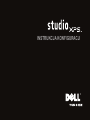 1
1
-
 2
2
-
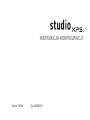 3
3
-
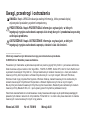 4
4
-
 5
5
-
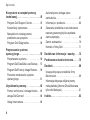 6
6
-
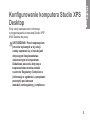 7
7
-
 8
8
-
 9
9
-
 10
10
-
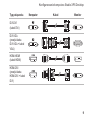 11
11
-
 12
12
-
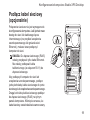 13
13
-
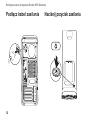 14
14
-
 15
15
-
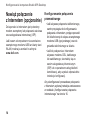 16
16
-
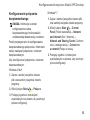 17
17
-
 18
18
-
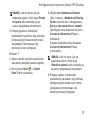 19
19
-
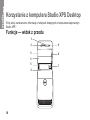 20
20
-
 21
21
-
 22
22
-
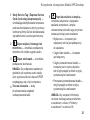 23
23
-
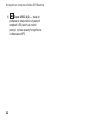 24
24
-
 25
25
-
 26
26
-
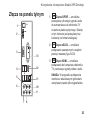 27
27
-
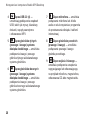 28
28
-
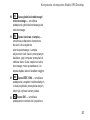 29
29
-
 30
30
-
 31
31
-
 32
32
-
 33
33
-
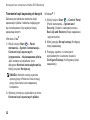 34
34
-
 35
35
-
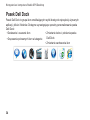 36
36
-
 37
37
-
 38
38
-
 39
39
-
 40
40
-
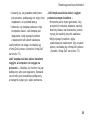 41
41
-
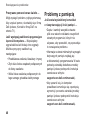 42
42
-
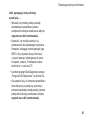 43
43
-
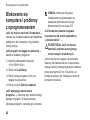 44
44
-
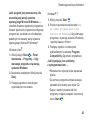 45
45
-
 46
46
-
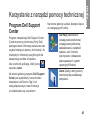 47
47
-
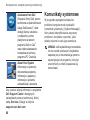 48
48
-
 49
49
-
 50
50
-
 51
51
-
 52
52
-
 53
53
-
 54
54
-
 55
55
-
 56
56
-
 57
57
-
 58
58
-
 59
59
-
 60
60
-
 61
61
-
 62
62
-
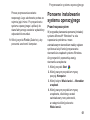 63
63
-
 64
64
-
 65
65
-
 66
66
-
 67
67
-
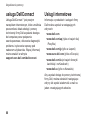 68
68
-
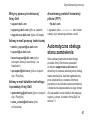 69
69
-
 70
70
-
 71
71
-
 72
72
-
 73
73
-
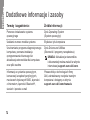 74
74
-
 75
75
-
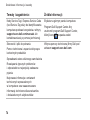 76
76
-
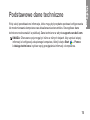 77
77
-
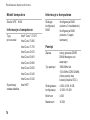 78
78
-
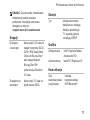 79
79
-
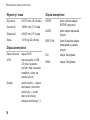 80
80
-
 81
81
-
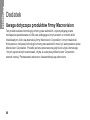 82
82
-
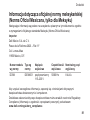 83
83
-
 84
84
-
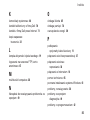 85
85
-
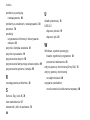 86
86
-
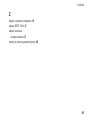 87
87
-
 88
88
-
 89
89
-
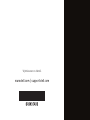 90
90
Dell Studio XPS 8100 Skrócona instrukcja obsługi
- Typ
- Skrócona instrukcja obsługi
Powiązane artykuły
-
Dell Studio XPS 8000 Skrócona instrukcja obsługi
-
Dell Studio XPS 7100 Skrócona instrukcja obsługi
-
Dell XPS 8300 Skrócona instrukcja obsługi
-
Dell Studio XPS 435 MT Skrócona instrukcja obsługi
-
Dell Studio D540 Skrócona instrukcja obsługi
-
Dell Studio XPS M1640 Skrócona instrukcja obsługi
-
Dell Studio XPS M1340 Skrócona instrukcja obsługi
-
Dell XPS 14 L401X Skrócona instrukcja obsługi
-
Dell Studio Hybrid D140G Skrócona instrukcja obsługi
-
Dell Precision T1500 Skrócona instrukcja obsługi